چون اندازه رجیستری ویندوز بزرگ است, پیدا کردن یک بخش, کلمه, یا داده در آن می تواند دشوار باشد.
خوشبختانه ویراستار رجیستری دارای فرمان Find است که می تواند عمل جستجو را انجام دهد. این فرمان که در منوی Edit قرار دارد, عمل جستجو را از نقطه فعلی به طرف انتهای فایل رجیستری انجام می دهد و وقتی به انتهای رجیستری رسید, به ابتدای آن باز نمی گردد.
اما با این حال به دلیل اندازه بزرگ رجیستری, جستجو در آن معمولا باز هم زیاد طول می کشد. اگر نمی دانید عنصر مورد نظرتان در کجا قرار دارد, قبل از عمل جستجو, بالاترین سطح را در قاب سمت چپ (My Computer) انتخاب کنید. اگر تقریبا می دانید که عنصر مورد نظرتان در کجا واقع است سعی کنید هر چه ممکن است به مقصد نزدیکتر شوید و فرمان Find را صادر کنید.
پس از اینکه عنصر مورد نظر را یافتید, می توانید آنرا در لیست عناصر مطلوب قرار دهید تا بعدا به راحتی به آن مراجعه کنید. برای این منظور باید در منوی Favorites گزینه Add To Favorites را انتخاب کنید و سپس نام مناسبی را تعیین نمایید.
مثلا برای یافتن عنصر HiveList و قرار دادن آن در لیست مطلوبها مراحل زیر را انجام دهید:
-1 در منوی Start , گزینه Run را انتخاب کنید.
-2 فرمان Regedit را تایپ کرده و دکمه OK را کلیک کنید.
My Computer -3را انتخاب کنید.
-4 گزینه Edit/Find را انتخاب نمایید که در این صورت پنجره جدیدی به نام Find باز می شود.
-5 در این پنجره در بخش Find What , واژه HiveList را تایپ کرده و دکمه Find Next را کلیک کنید که این کار باعث پیدا شدن واژه مذکور میشود.
-6 حال از منوی Favorites گزینه Add To Favorites را انتخاب کنید.
-7 در پنجره ای که باز میشود در بخش Favorite Name نامی را برای عنصر مورد نظرتان وارد کرده و دکمه OK را کلیک کنید. اکنون اگر منوی Favorites را انتخاب کنید نام مورد نظرتان را به عنوان گزینه ای از این منو خواهید دید.
8 -برای حذف عنصری از لیست عناصر مطلوب, از منوی Favorites گزینه Remove Favorites را انتخاب کنید. در پنجره ای که باز میشود در بخش Select Favorite , عنصر مورد نظرتان را انتخاب کرده و OK را کلیک کنید.


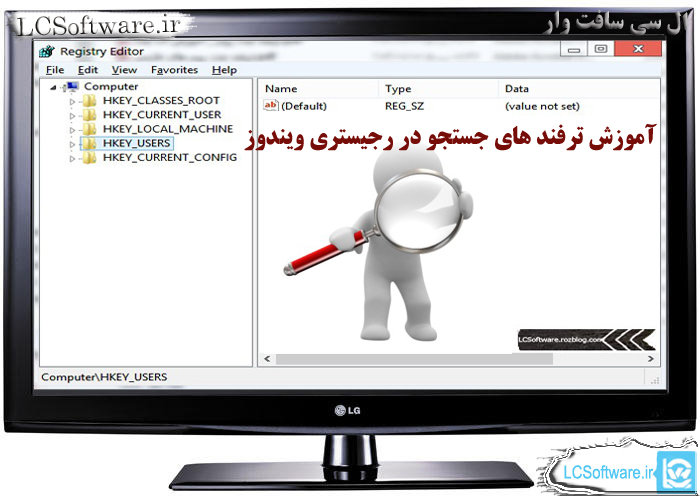


 آموزش افزودن مسیرهای پرکاربرد رجیستری به علاقهمندیها برای دسترسی آسانتر
آموزش افزودن مسیرهای پرکاربرد رجیستری به علاقهمندیها برای دسترسی آسانتر 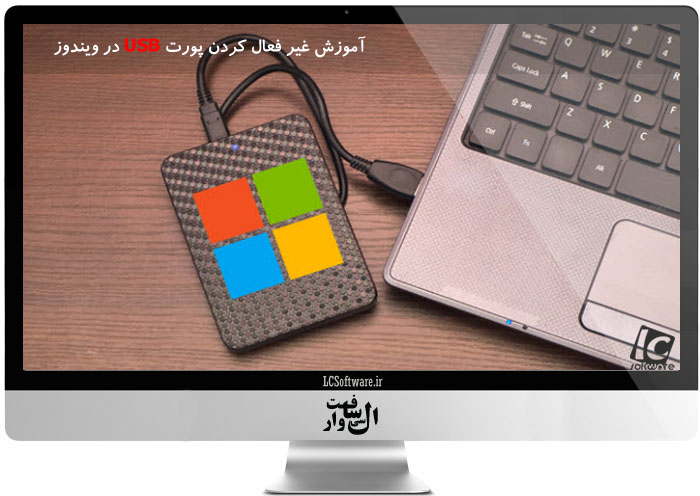 آموزش غیر فعال کردن پورت USB در ویندوز
آموزش غیر فعال کردن پورت USB در ویندوز  آموزش ویرایش رجیستری در سیستم های تحت شبکه
آموزش ویرایش رجیستری در سیستم های تحت شبکه  آموزش ترفند غیرفعال کردن Lock Screen در ویندوز 8
آموزش ترفند غیرفعال کردن Lock Screen در ویندوز 8 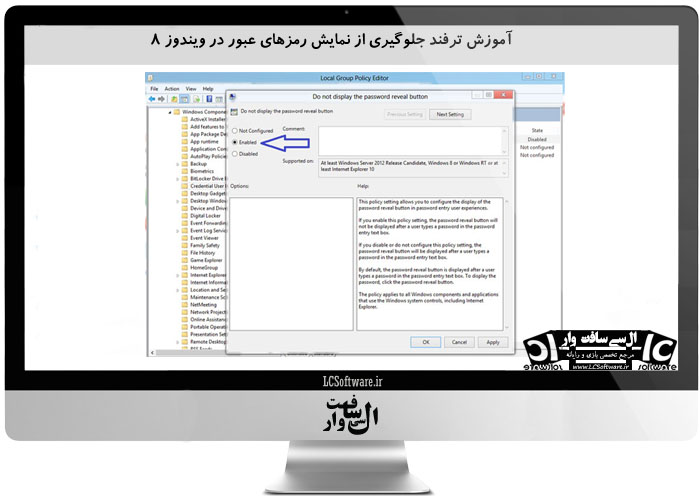 آموزش ترفند جلوگیری از نمایش رمزهای عبور در ویندوز 8
آموزش ترفند جلوگیری از نمایش رمزهای عبور در ویندوز 8 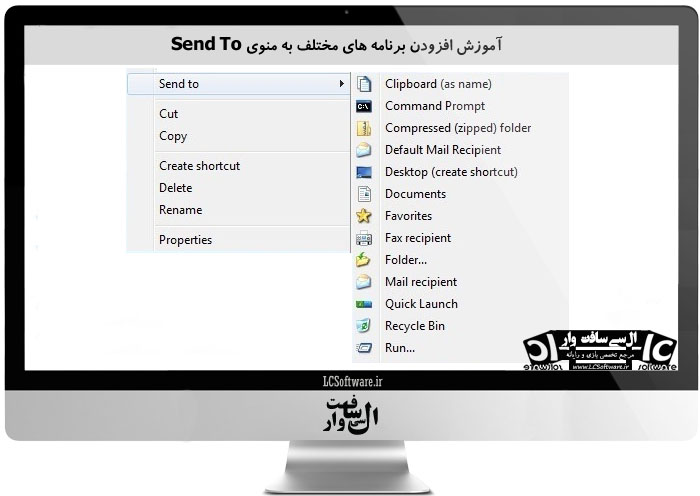 آموزش افزودن برنامه های مختلف به منوی Send To
آموزش افزودن برنامه های مختلف به منوی Send To 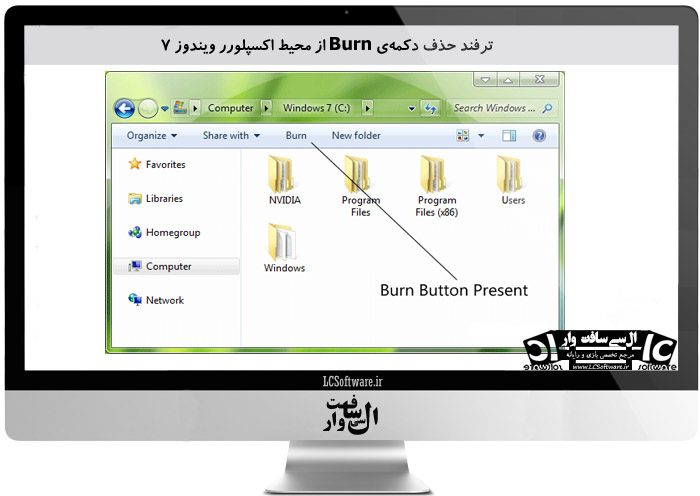 ترفند حذف دکمهی Burn از محیط اکسپلورر ویندوز 7
ترفند حذف دکمهی Burn از محیط اکسپلورر ویندوز 7 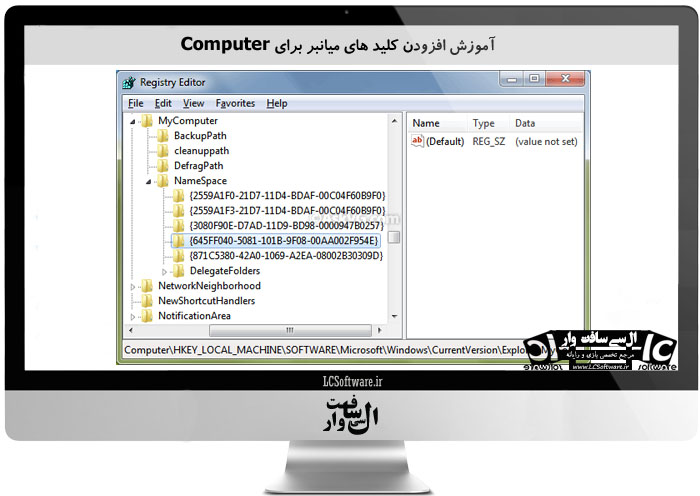 آموزش افزودن کلید های میانبر برای Computer
آموزش افزودن کلید های میانبر برای Computer 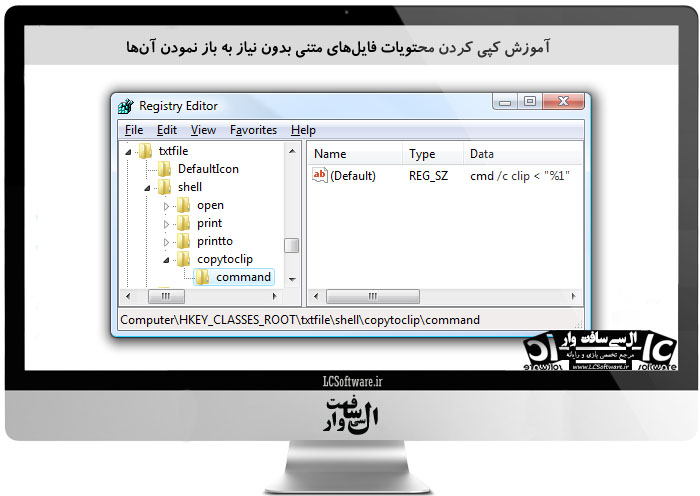 آموزش کپی کردن محتویات فایلهای متنی بدون نیاز به باز نمودن آنها
آموزش کپی کردن محتویات فایلهای متنی بدون نیاز به باز نمودن آنها 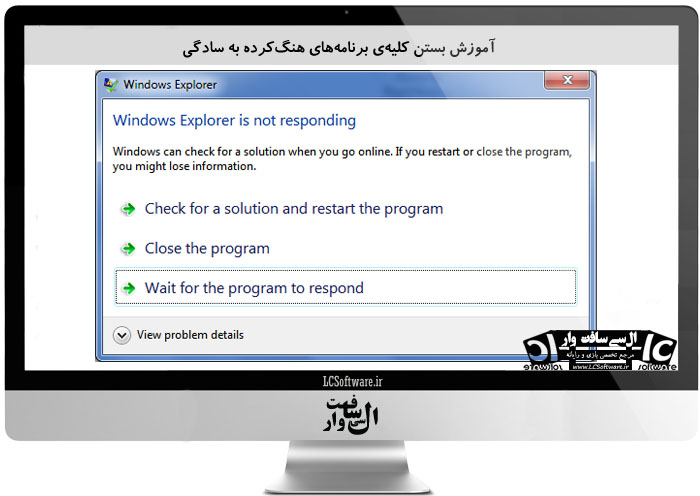 آموزش بستن کلیهی برنامههای هنگکرده به سادگی
آموزش بستن کلیهی برنامههای هنگکرده به سادگی 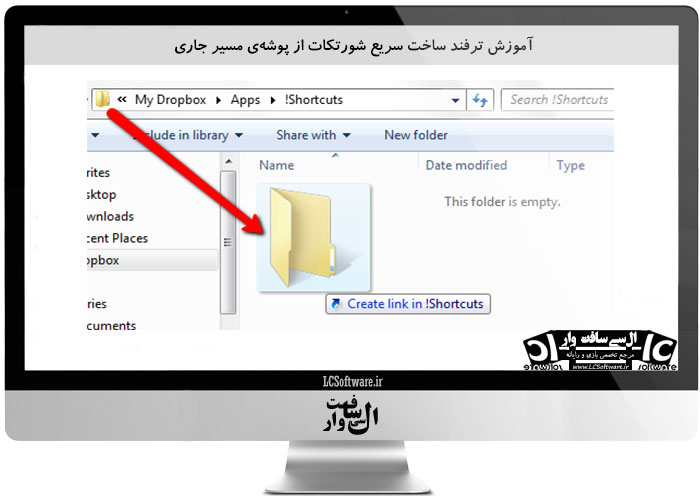 آموزش ترفند ساخت سریع شورتکات از پوشهی مسیر جاری
آموزش ترفند ساخت سریع شورتکات از پوشهی مسیر جاری 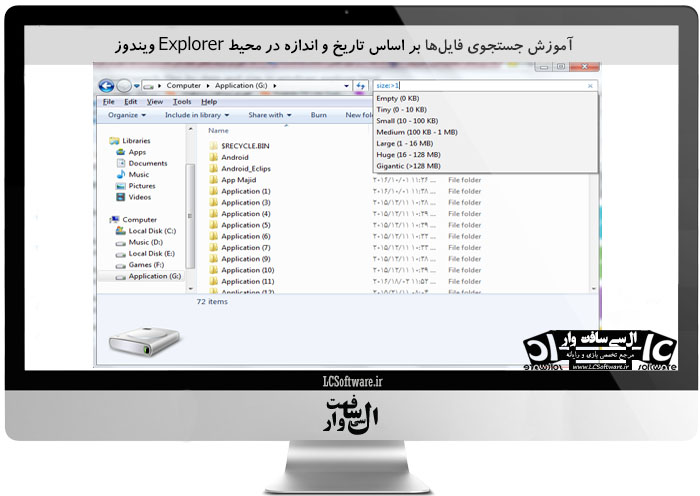 آموزش جستجوی فایلها بر اساس تاریخ و اندازه در محیط Explorer ویندوز
آموزش جستجوی فایلها بر اساس تاریخ و اندازه در محیط Explorer ویندوز 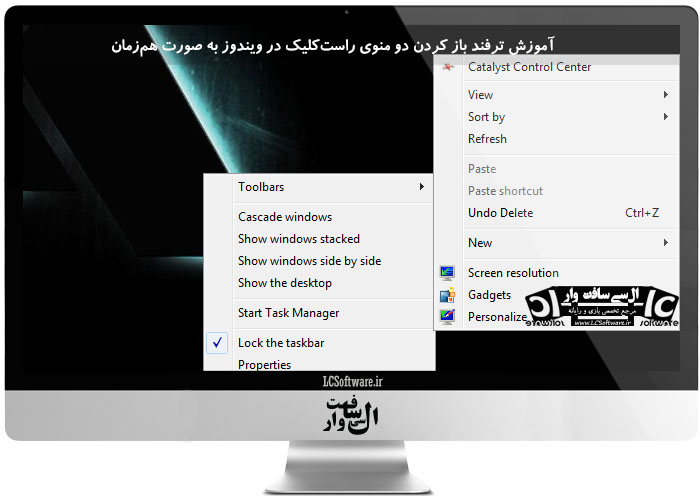 آموزش ترفند باز کردن دو منوی راستکلیک در ویندوز به صورت همزمان
آموزش ترفند باز کردن دو منوی راستکلیک در ویندوز به صورت همزمان 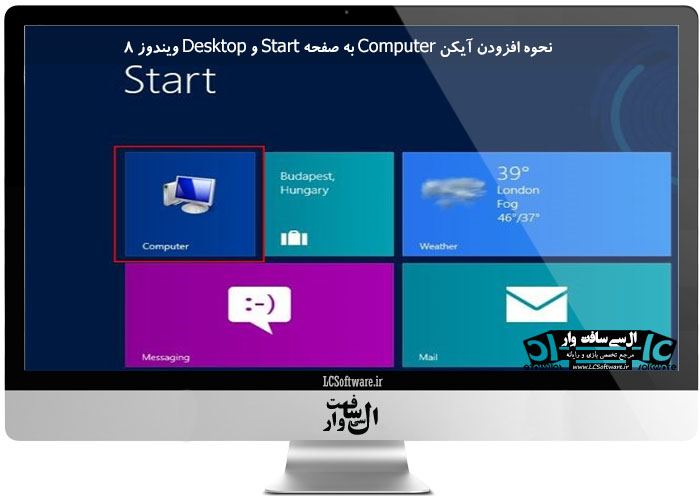 آموزش نحوه افزودن آیکن Computer به صفحه Start و Desktop ویندوز 8
آموزش نحوه افزودن آیکن Computer به صفحه Start و Desktop ویندوز 8 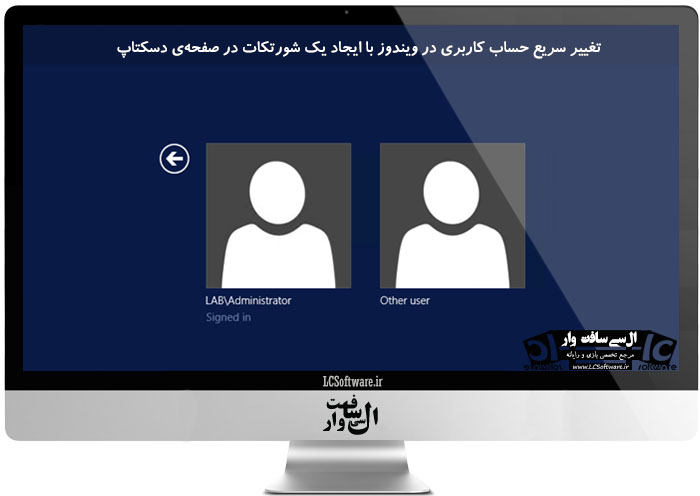 تغییر سریع حساب کاربری در ویندوز با ایجاد یک شورتکات در صفحهی دسکتاپ
تغییر سریع حساب کاربری در ویندوز با ایجاد یک شورتکات در صفحهی دسکتاپ 
 آموزش کامل کار با Notificationها در برنامهنویسی اندروید
آموزش کامل کار با Notificationها در برنامهنویسی اندروید کار با کتابخانهTap Target ها در برنامهنویسی اندروید
کار با کتابخانهTap Target ها در برنامهنویسی اندروید آموزش کامل کار با فرگمنتها در برنامهنویسی اندروید
آموزش کامل کار با فرگمنتها در برنامهنویسی اندروید آموزش کامل کار با فونتها در برنامهنویسی اندروید
آموزش کامل کار با فونتها در برنامهنویسی اندروید ساخت اکشن بار سفارشی و متریال در برنامهنویسی اندروید
ساخت اکشن بار سفارشی و متریال در برنامهنویسی اندروید کار با FloatingActionButton در برنامهنویسی اندروید
کار با FloatingActionButton در برنامهنویسی اندروید چگونگی کار با ExpandableListView+سورس
چگونگی کار با ExpandableListView+سورس  ساخت منوی کشویی به صورت حرفهای و متریال در برنامهنویسی اندروید
ساخت منوی کشویی به صورت حرفهای و متریال در برنامهنویسی اندروید آموزش کامل کار با RecyclerView در برنامهنویسی اندروید
آموزش کامل کار با RecyclerView در برنامهنویسی اندروید کار با BottomBar در برنامهنویسی اندروید
کار با BottomBar در برنامهنویسی اندروید طراحی صفحه ورود با Intro Slider در برنامهنویسی اندروید
طراحی صفحه ورود با Intro Slider در برنامهنویسی اندروید آموزش برنامهنویسی اندروید در محیط Android Studio
آموزش برنامهنویسی اندروید در محیط Android Studio آموزش حذف رمز ورود ویندوز ۱۰
آموزش حذف رمز ورود ویندوز ۱۰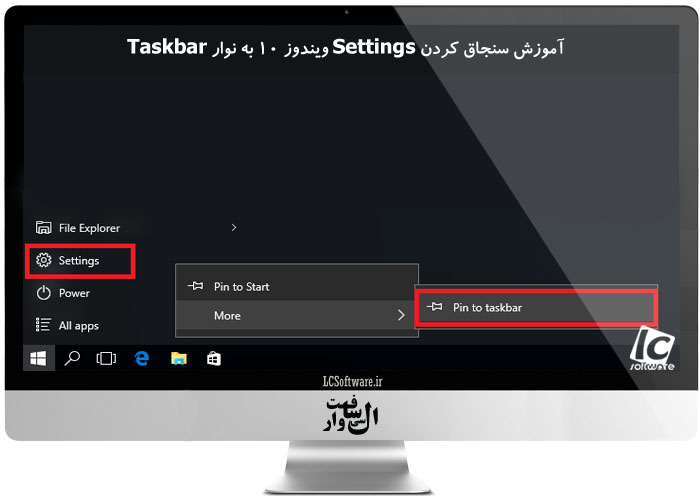 آموزش سنجاق کردن Settings ویندوز ۱۰ به نوار Taskbar
آموزش سنجاق کردن Settings ویندوز ۱۰ به نوار Taskbar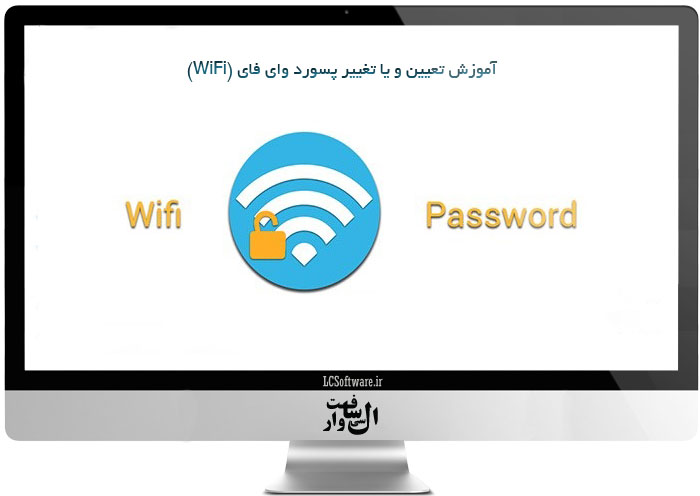 آموزش تعیین و یا تغییر پسورد وای فای (WiFi)
آموزش تعیین و یا تغییر پسورد وای فای (WiFi)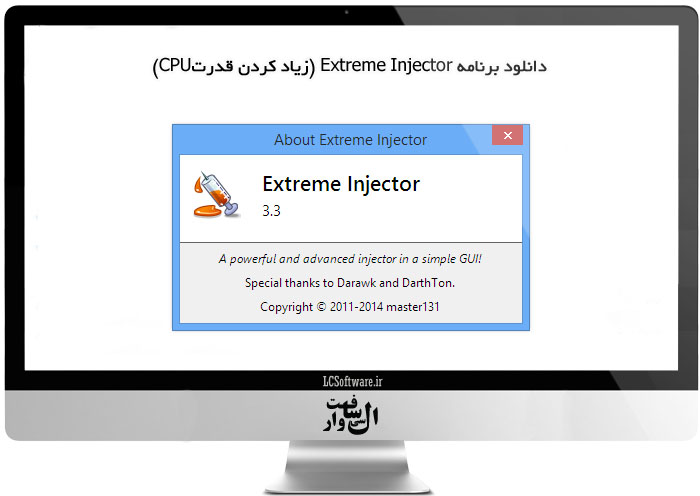 دانلود برنامه Extreme Injector
دانلود برنامه Extreme Injector دانلود ترینر جدید و سالم بازی FarCry 4
دانلود ترینر جدید و سالم بازی FarCry 4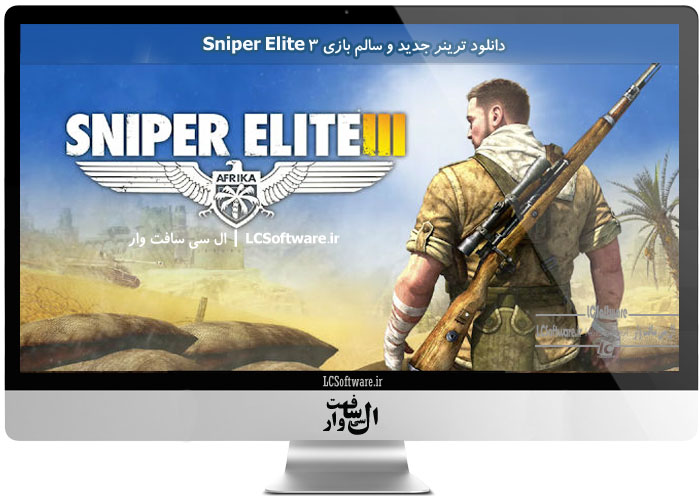 دانلود ترینر جدید و سالم بازی Sniper Elite 3
دانلود ترینر جدید و سالم بازی Sniper Elite 3 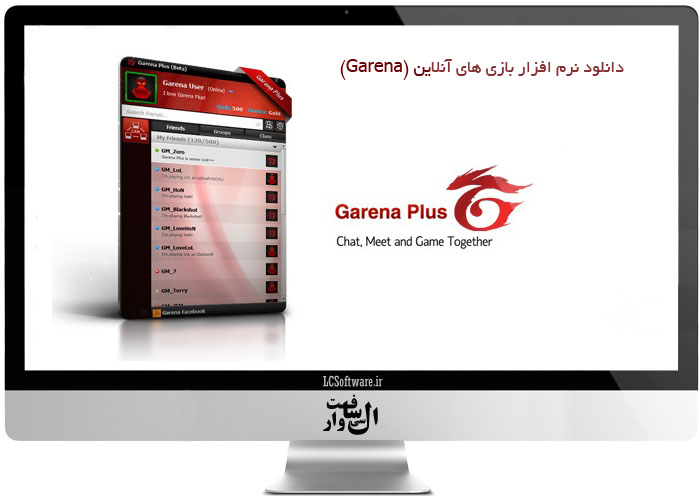 دانلود نرم افزار بازی های آنلاین (Garena)
دانلود نرم افزار بازی های آنلاین (Garena)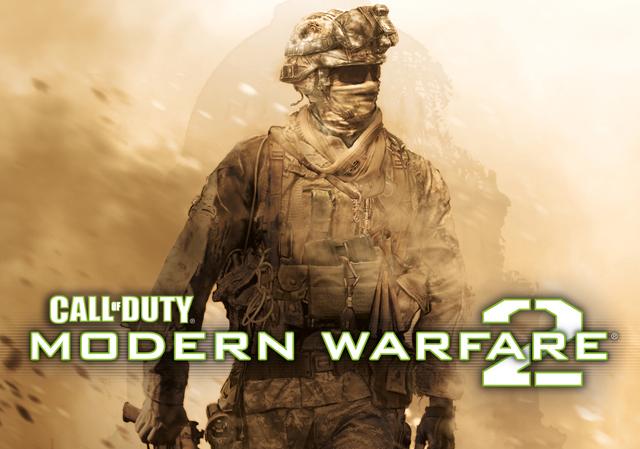 دانلود ترینر بازی Call Of Duty Modern Warfare 2
دانلود ترینر بازی Call Of Duty Modern Warfare 2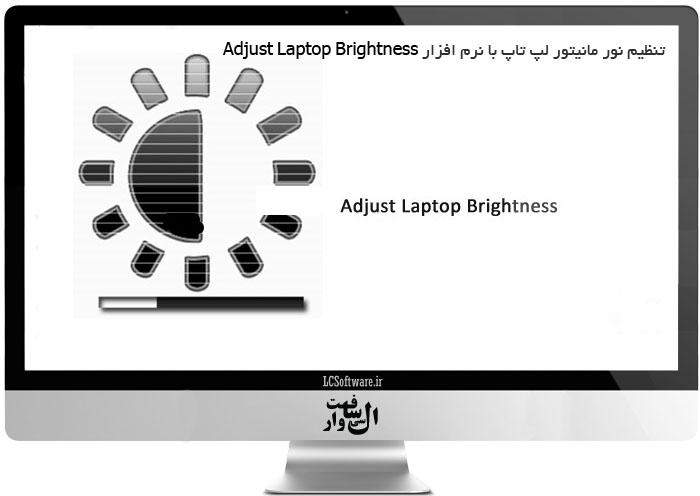 تنظیم نور مانیتور لپ تاپ با نرم افزار Adjust Laptop Brightness
تنظیم نور مانیتور لپ تاپ با نرم افزار Adjust Laptop Brightness  دانلود ترینر کالاف دیوتی ۸ – Call of Duty Modern Warfare 3
دانلود ترینر کالاف دیوتی ۸ – Call of Duty Modern Warfare 3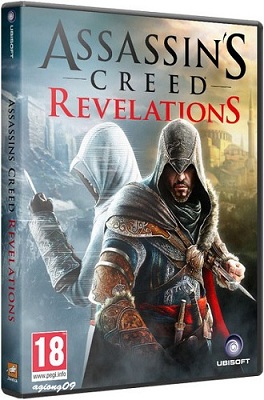 دانلود ترینر کامل و سالم بازی Assassin’s Creed Revelations 2011
دانلود ترینر کامل و سالم بازی Assassin’s Creed Revelations 2011 دانلود ترینر بازی Call of Duty Black Ops 1
دانلود ترینر بازی Call of Duty Black Ops 1 دانلود ترینر بازی Assassin’s Creed Unity
دانلود ترینر بازی Assassin’s Creed Unity آموزش حل مشکل عدم شناسایی درایو CD یا DVD توسط ویندوز
آموزش حل مشکل عدم شناسایی درایو CD یا DVD توسط ویندوز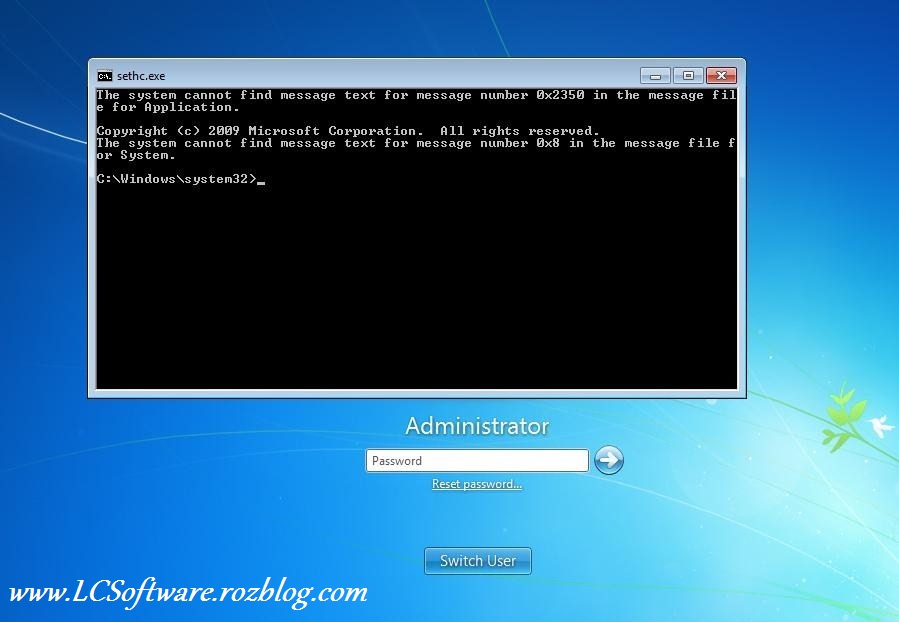 باز کردن پسور (رمز) کامپیوتر در کمتر از 3 دقیقه
باز کردن پسور (رمز) کامپیوتر در کمتر از 3 دقیقه 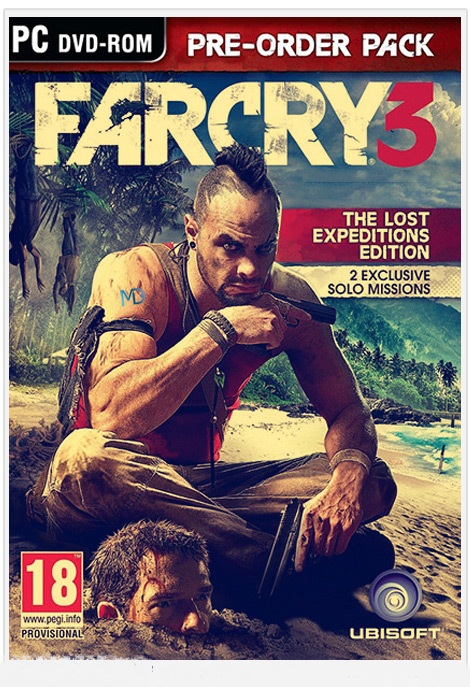 دانلود ترینر سالم بازی Farcry 3
دانلود ترینر سالم بازی Farcry 3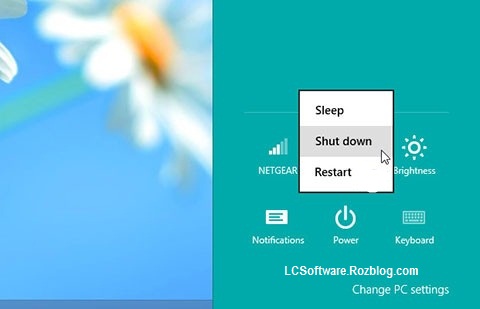 اضافه کردن گزینه Shut Down به کلیک راست ویندوز 7,8,8.1,xp
اضافه کردن گزینه Shut Down به کلیک راست ویندوز 7,8,8.1,xp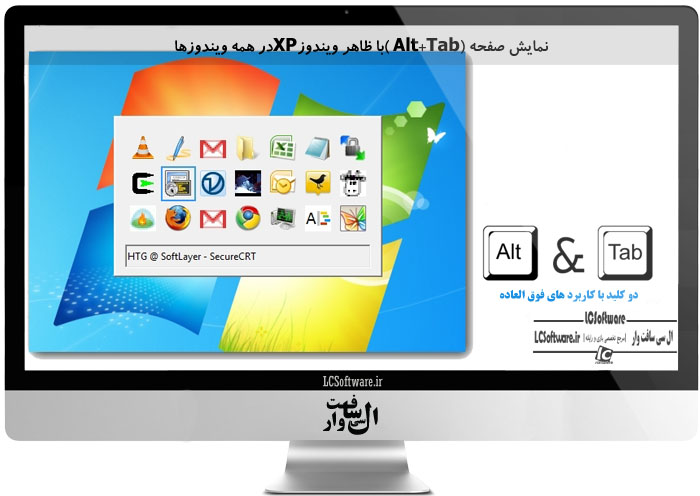 نمایش صفحه Alt+Tab با ظاهر ویندوزXPدر ویندوزها
نمایش صفحه Alt+Tab با ظاهر ویندوزXPدر ویندوزها  آموزش کامل اصطلاحات رایج در شبکه
آموزش کامل اصطلاحات رایج در شبکه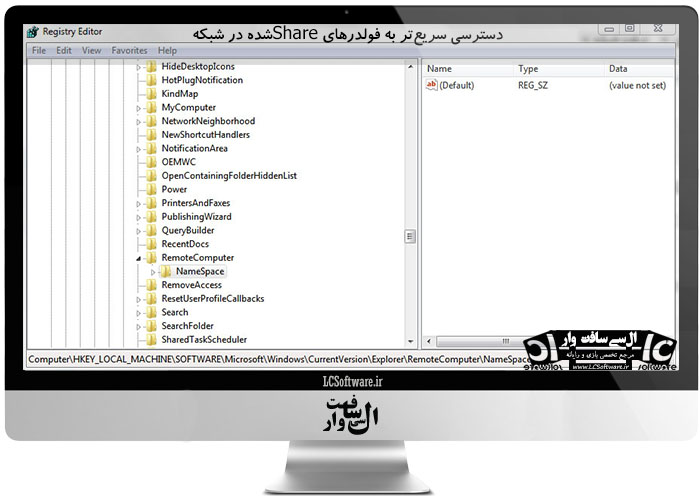 دسترسی سریعتر به فولدرهای Shareشده در شبکه
دسترسی سریعتر به فولدرهای Shareشده در شبکه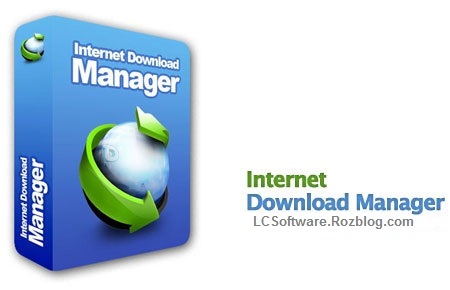 آخرین نسخه دانلود منیجر Internet Download Manager 6.21 Build 14 Final Retail + Portable
آخرین نسخه دانلود منیجر Internet Download Manager 6.21 Build 14 Final Retail + Portable افزایش سرعت بوت شدن ویندوز 7
افزایش سرعت بوت شدن ویندوز 7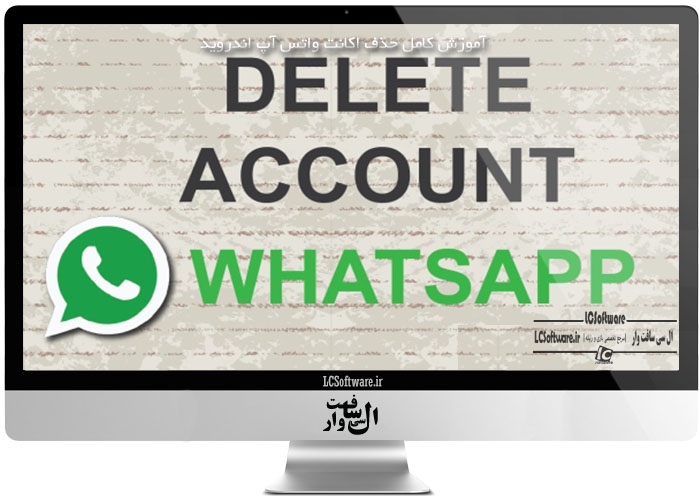 آموزش کامل حذف اکانت واتس آپ اندروید
آموزش کامل حذف اکانت واتس آپ اندروید آشنایی با جزئیات تمام کارت های گرافیکی
آشنایی با جزئیات تمام کارت های گرافیکی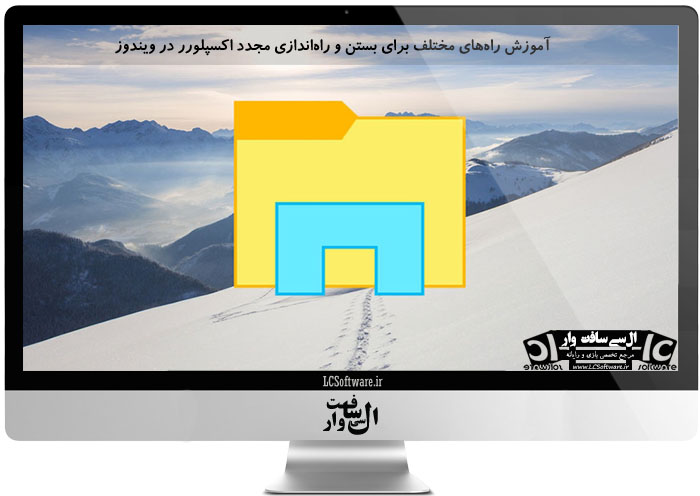 آموزش راههای مختلف برای بستن و راهاندازی مجدد اکسپلورر در ویندوز
آموزش راههای مختلف برای بستن و راهاندازی مجدد اکسپلورر در ویندوز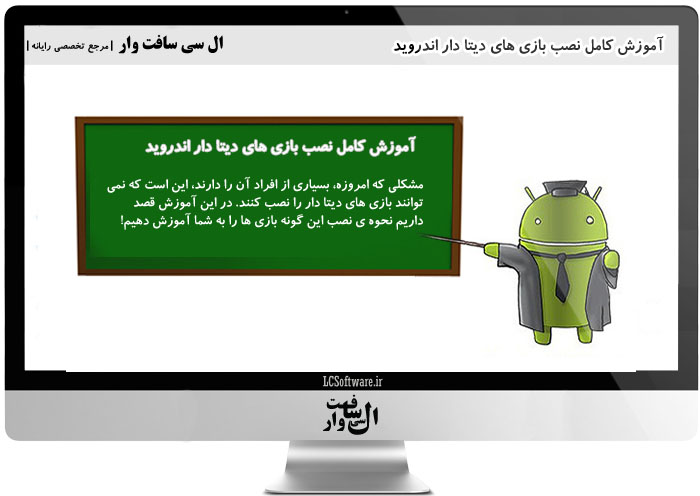 آموزش کامل نصب بازی های دیتا دار اندروید
آموزش کامل نصب بازی های دیتا دار اندروید آموزش ارسال ایمیل به آینده در سرویس Gmail
آموزش ارسال ایمیل به آینده در سرویس Gmail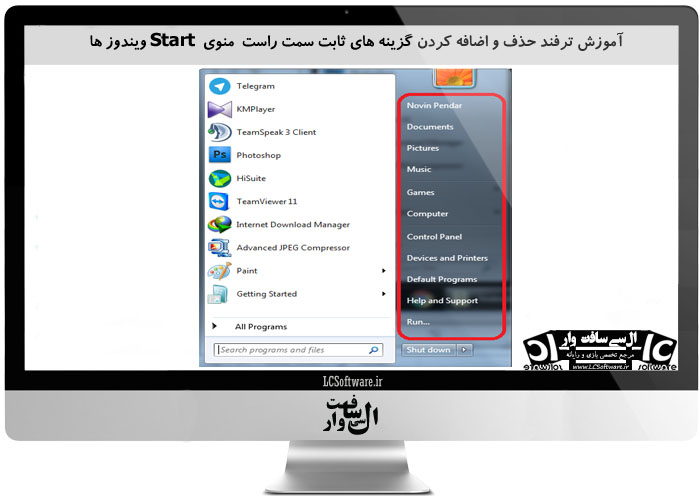 آموزش ترفند حذف و اضافه کردن گزینه های ثابت سمت راست منوی Start ویندوز ها
آموزش ترفند حذف و اضافه کردن گزینه های ثابت سمت راست منوی Start ویندوز ها معرفی 10 روش برای محافظت از سیستم در برابر تهدیدات اینترنتی
معرفی 10 روش برای محافظت از سیستم در برابر تهدیدات اینترنتی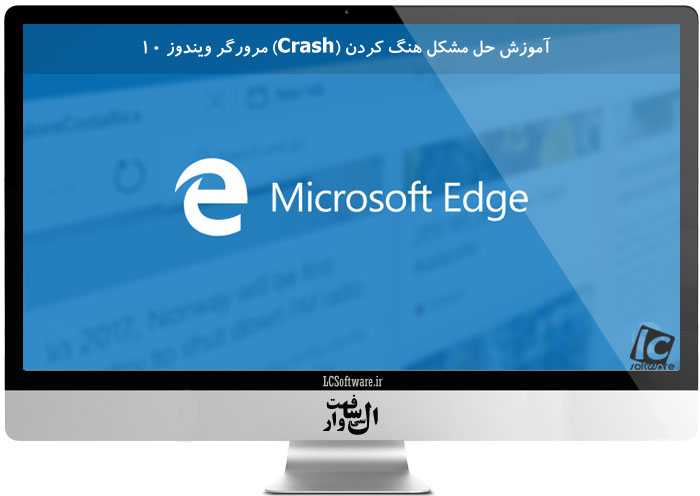 آموزش حل مشکل هنگ کردن (Crash) مرورگر ویندوز 10
آموزش حل مشکل هنگ کردن (Crash) مرورگر ویندوز 10 دانلود آلبوم موسیقی بازی AC : Syndicate
دانلود آلبوم موسیقی بازی AC : Syndicate